YouTube ne radi! Evo što trebate znati. Ako ste poput većine ljudi, oslanjate se na YouTube za dnevnu dozu videozapisa o mačkama, vodiča s uputama i smijeha. Dakle, što radite kada YouTube ne radi? Prvo pokušajte osvježiti stranicu. Ako to ne uspije, provjerite rade li vam i druge web stranice. Ako jesu, vjerojatno postoji problem s internetskom vezom. Ako druge web stranice rade dobro, problem je vjerojatno u YouTubeu. Provjerite njihovu stranicu statusa da biste vidjeli znaju li za bilo kakve probleme. Ako YouTube radi i radi, ali i dalje imate problema, problem je vjerojatno na vašoj strani. Pokušajte očistiti predmemoriju i kolačiće preglednika i ponovno pokrenuti preglednik. Još uvijek ne radi? Vrijeme je da kontaktirate korisničku podršku.
YouTube je najpopularnija web stranica i aplikacija za streaming medija. To je podružnica Googlea i poznato je da su Googleovi poslužitelji vrlo stabilni. Kao takav, YouTube rijetko pada. Međutim, ako YouTube vam je onemogućen onda pročitajte ovaj post za moguće uzroke i rješenja.

Youtube je pao i ne radi
Uzroci problema mogu biti problemi s poslužiteljem, mrežom, sustavom ili preglednikom. Istražit ćemo svaki razlog dok budemo raspravljali o rješenjima. Isprobajte sljedeća rješenja redom:
- Provjerite status YouTube poslužitelja
- Provjerite radi li vaša internetska veza
- Provjerite je li YouTube blokiran na vašem ruteru
- Privremeno onemogućite vatrozid Windows Defender, Windows Defender i antivirusni program treće strane.
- Promjena preglednika
- Ponovno pokrenite sustav u stanje čistog pokretanja.
1] Provjerite status YouTube poslužitelja.
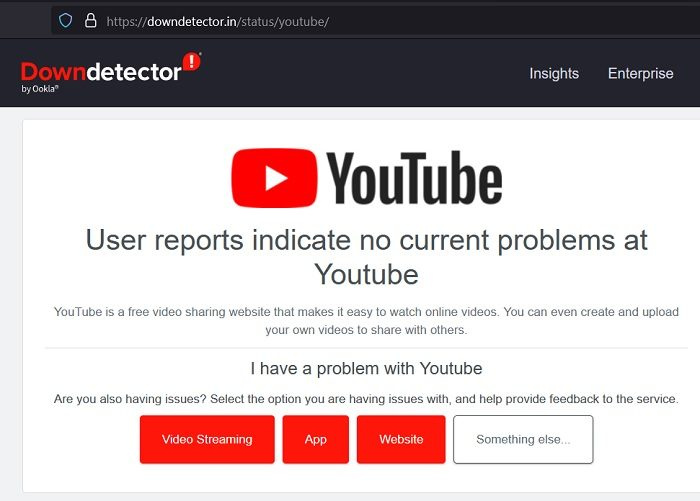
Ako YouTube poslužitelj ne radi, web-mjesto/aplikacija neće raditi bez obzira što pokušate učiniti. Status YouTube poslužitelja nije dostupan pojedinačno, ali možete dobiti ideju provjerom statusa Google poslužitelja na google com . Alternativno, možete provjeriti status YouTube poslužitelja pomoću monitora web stranice treće strane.
Ako YouTube poslužitelj dobro radi, možete nastaviti s rješavanjem problema na razini sustava i preglednika.
2] Provjerite radi li internetska veza.
Ako internet ne radi na vašem sustavu, sve web stranice, uključujući YouTube, neće biti dostupne. U tom slučaju možete koristiti stranice za testiranje brzine interneta trećih strana kako biste provjerili status svoje internetske veze. Ako je internetska veza dovoljno dobra, možete prijeći na druga rješenja. U suprotnom, riješite svoj sustav zbog problema s internetskom vezom.
3] Provjerite je li YouTube blokiran na vašem usmjerivaču.
Mnogi usmjerivači ovih dana dolaze s opcijama roditeljskog nadzora. Svaki sustav spojen na usmjerivač koji ima instaliran roditeljski nadzor neće moći pristupiti blokiranom mjestu. Ova roditeljska kontrola može se postaviti pomoću bilo kojeg sustava spojenog na router, a da toga možda niste ni svjesni.
Stoga pokušajte otvoriti YouTube na drugim sustavima povezanim s istim usmjerivačem kako biste provjerili ovaj slučaj. Ako ne možete otvoriti YouTube na drugim sustavima, ali možete otvoriti druge web stranice, provjerite postoji li roditeljski nadzor. Također možete resetirati postavke rutera. Isto provjerite kod proizvođača usmjerivača.
4] Privremeno onemogućite vatrozid Windows Defender, Windows Defender i antivirusni program treće strane.
Sigurnost sustava Windows i antivirusni softver trećih strana mogu blokirati web stranice, uključujući YouTube. Da biste to popravili, možete privremeno onemogućiti Windows Defender i Vatrozid Windows Defender. Ako na svom sustavu koristite antivirusne proizvode treće strane, razmislite o njihovom onemogućavanju. Da biste onemogućili softver treće strane, možete se obratiti njegovom proizvođaču.
pretvoriti ključne datoteke u ppt
5] Promijenite preglednik
Ponekad preglednik može biti problematičan i spriječiti vas da koristite YouTube. Pokušajte promijeniti preglednik. Preporučujemo da koristite Microsoft Edge za gledanje YouTubea. Ako promjena preglednika pomaže u rješavanju problema, tada se može razmotriti nadogradnja prethodnog preglednika. Osim toga, možete izbrisati predmemoriju i kolačiće izvornog preglednika.
6] Ponovno pokrenite sustav u stanju čistog pokretanja.
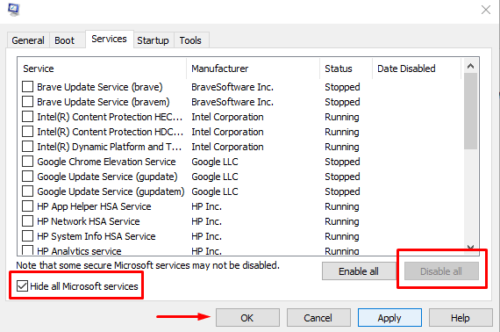
Poznato je da mnogi softverski proizvodi, uključujući softver za roditeljsku kontrolu i sigurnosne softverske proizvode, sprječavaju pristup originalnim web stranicama. Možda čak i ne znate za svaki od njih. U tom slučaju možete izolirati problematični softver rješavanjem problema sa sustavom u stanju čistog pokretanja. U stanju Clean Boot, softver treće strane neće se pokrenuti pri pokretanju. Postupak rješavanja problema za vaš sustav u stanju čistog pokretanja je sljedeći:
- Pritisnite Win+R otvoren trčanje prozor.
- Unesite naredbu MSCONFIG i pritisnite enter za otvaranje sistemska konfiguracija prozor.
- Ići Usluge tab
- Označite okvir povezan s Sakrij sve Microsoftove usluge .
- Ako je označena neka druga usluga, odaberite Onemogući sve .
- Pritisnite primijeniti a onda dalje FINO za spremanje postavki.
- Na kraju odaberite opciju za ponovno pokretanje računala.
Nadam se da ovo pomaže!
Što trebam učiniti ako YouTube ne radi na mom poslovnom računalu?
Za razliku od kućnih računala, uredska računala obično su pridružena domeni. Sve dok je vaš sustav povezan s vašom uredskom mrežom, nećete moći pristupiti web stranicama koje blokiraju administratori poslužitelja vaše uredske mreže. U tom slučaju možete zatražiti od administratora poslužitelja da dopusti iznimku za vaše računalo.
Što učiniti ako YouTube radi, ali usporava?
Ako YouTube radi, ali sporo, problem može biti u brzini internetske veze. Budući da je YouTube teška web stranica i potrebna je velika propusnost za reprodukciju HD videozapisa, možete smanjiti kvalitetu videa na SD ili povećati brzinu interneta. Obično povezivanje s Wi-Fi mrežom velike brzine može riješiti problem.













![Ne mogu se prijaviti na Instagram aplikaciju ili račun [Radni popravci]](https://prankmike.com/img/social-media/CC/can-rsquo-t-log-in-to-instagram-app-or-account-working-fixes-1.jpg)

